powerpoint演示文稿是很多小伙伴都在使用的一款办公软件,在其中我们可以轻松实现想要的幻灯片编辑操作。如果我们希望查看幻灯片的大纲内容,小伙伴们知道具体该如何进行操作吗,其实方法是非常简单的。我们只需要在“视图”选项卡中点击“大纲视图”就可以了,在大纲视图中我们可以选中文本内容后进行复制粘贴等操作,非常地方便实用,后续可以点击“普通”按钮退出。小伙伴们可以打开自己的PowerPoint演示文稿后动手操作起来。接下来,小编就来和小伙伴们分享具体的操作步骤了,有需要或者是有兴趣了解的小伙伴们快来和小编一起往下看看吧!
第一步:双击打开PowerPoint演示文稿;
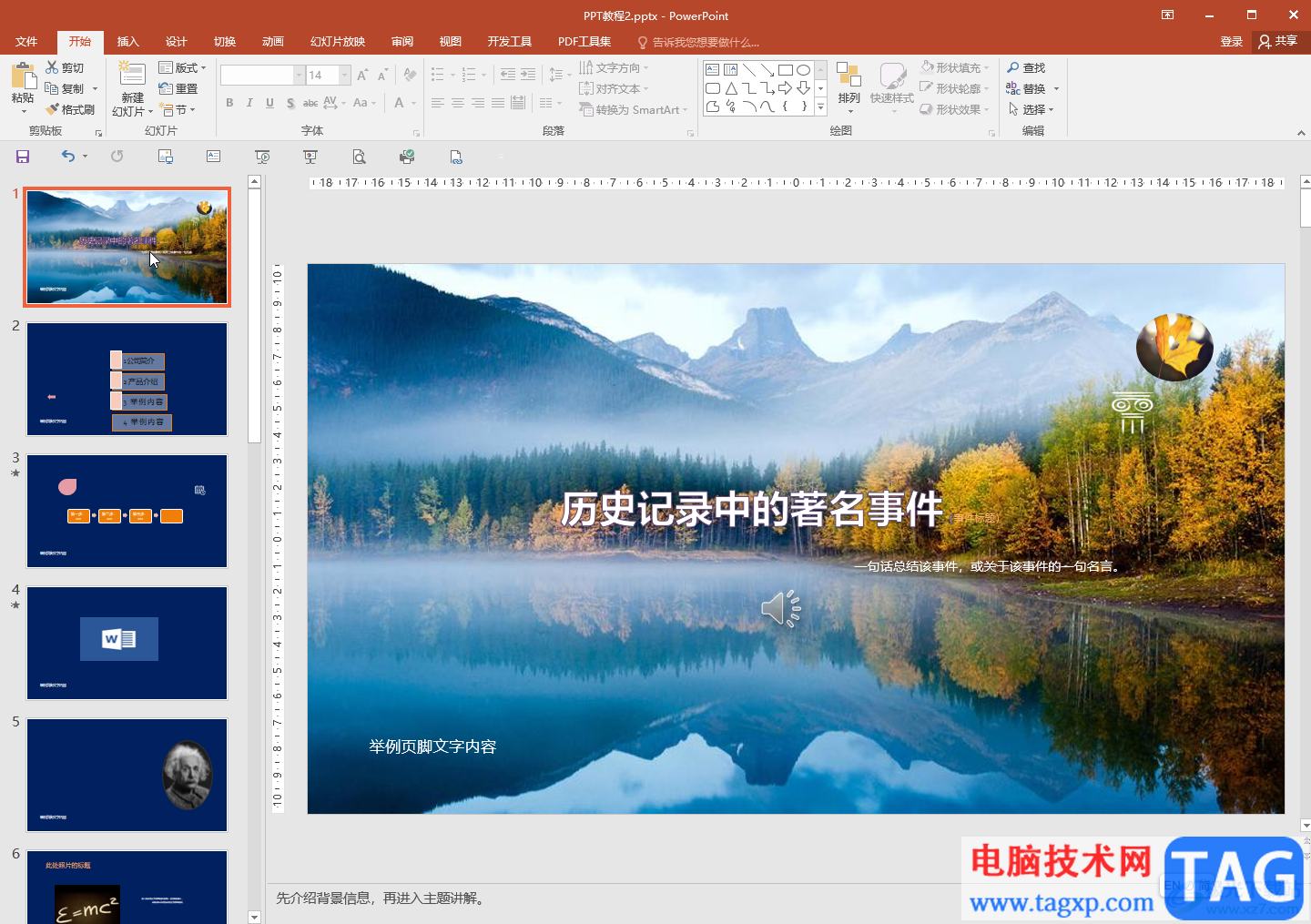
第二步:在“视图”选项卡中点击“大纲视图”;
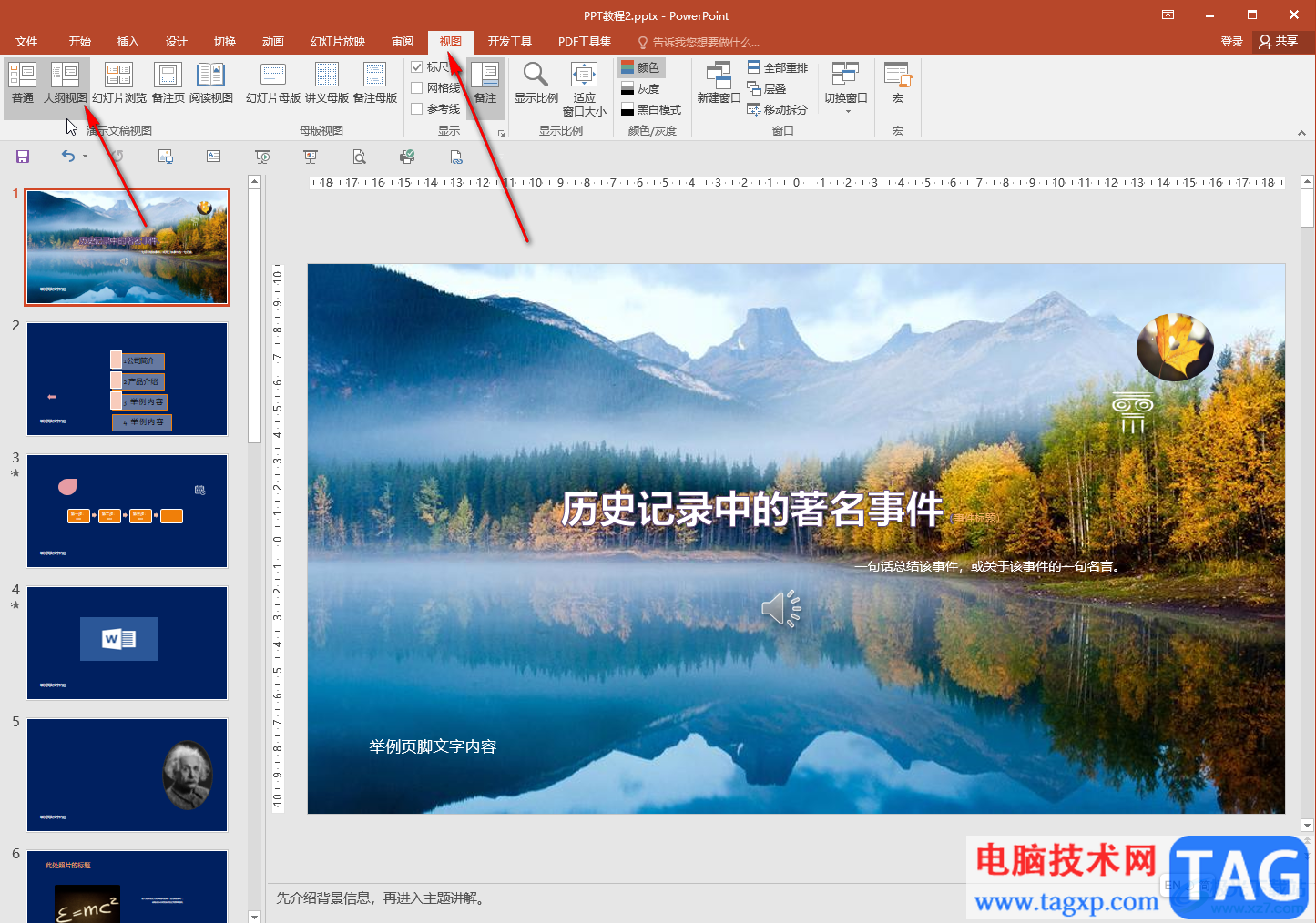
第三步:就可以切换到大纲视图了,幻灯片页面中的文字会在界面左侧进行显示,我们可以选中进行复制等操作,也可以从word文档等软件中复制内容后粘贴过来;
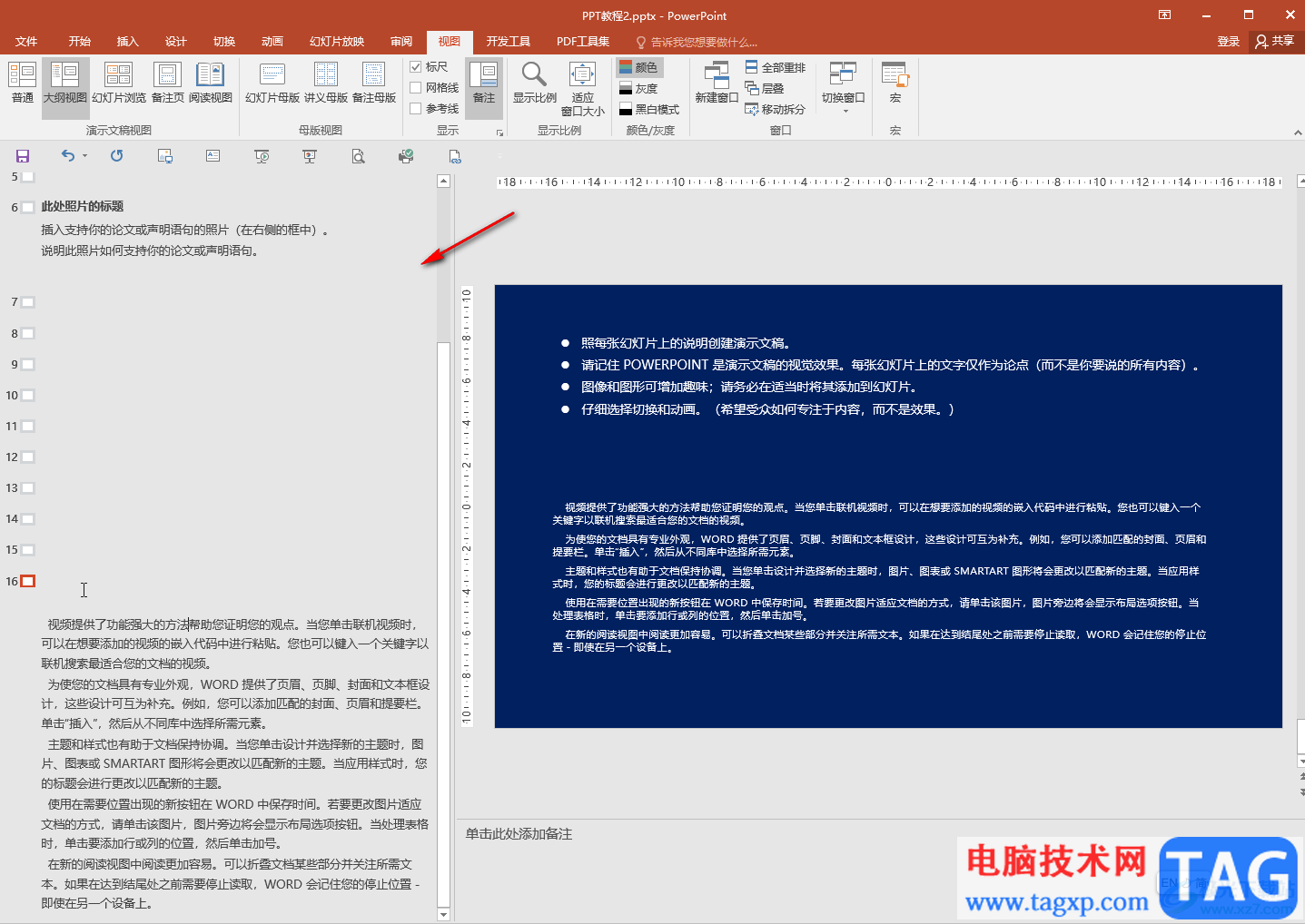
第四步:右键点击还可以进行折叠或者展开,升级或者降级的处理;
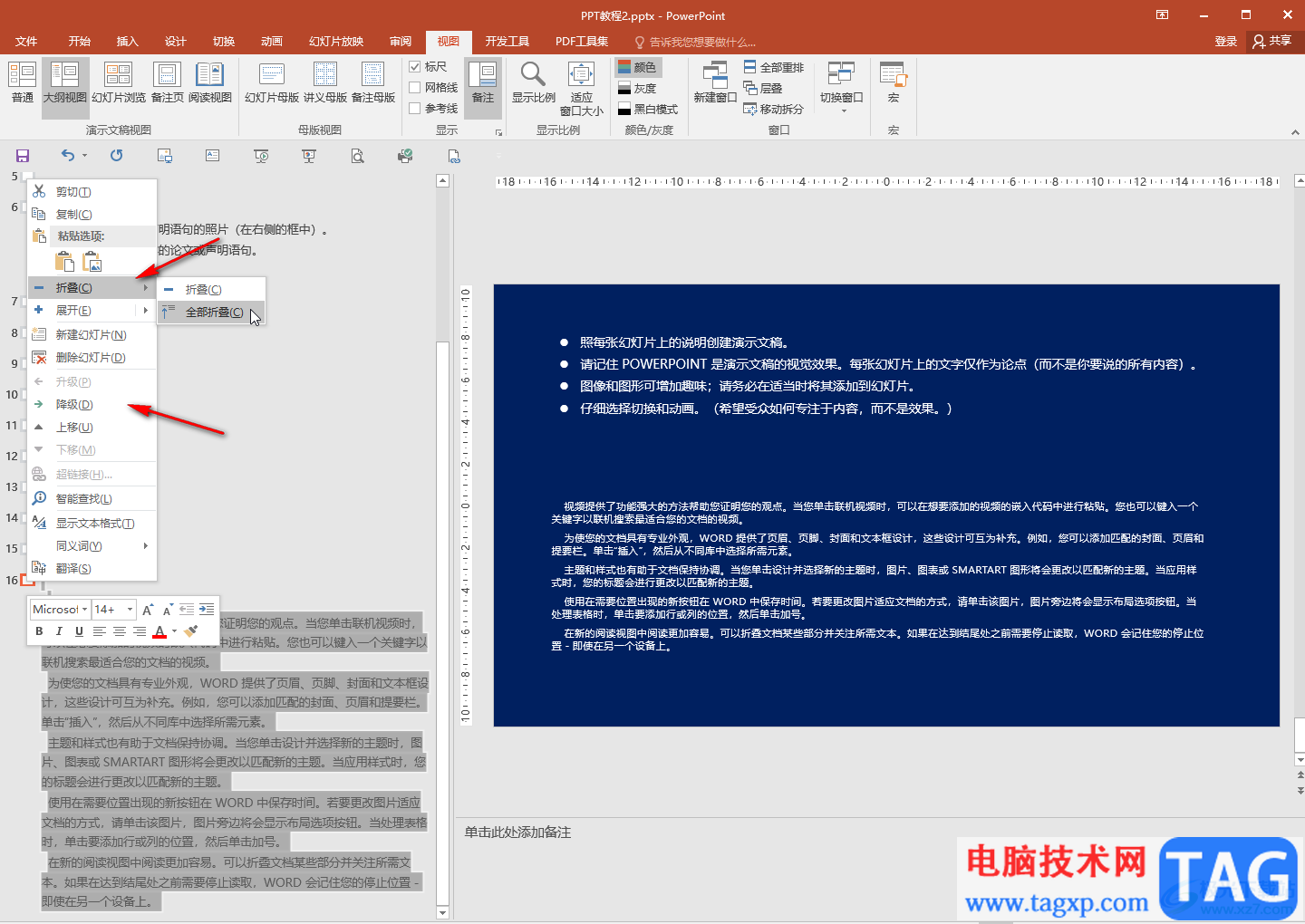
第五步:后续点击“普通”就可以回到普通视图了,如果有需要还可以点击进入幻灯片母版进行想要的编辑操作。
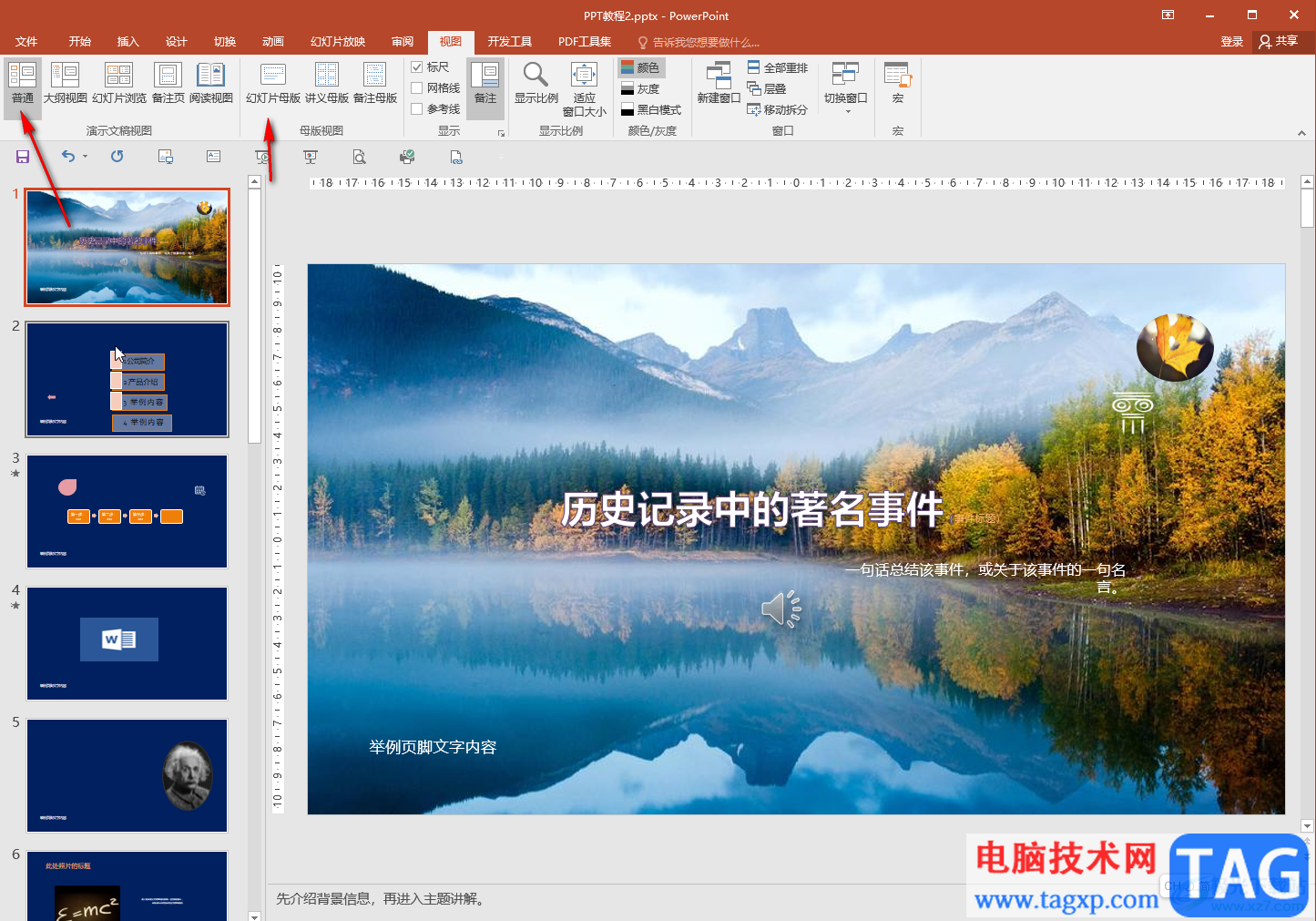
以上就是PowerPoint演示文稿中查看大纲视图的方法教程的全部内容了。通过上面的教程我们可以看到,在“视图”选项卡中我们还可以点击切换到“备注页,阅读视图等,小伙伴们可以按需进行操作。
 扫描器与打印机的连接方式:如何将打印
扫描器与打印机的连接方式:如何将打印
连接打印机到电脑的方式是许多用户在实际操作中面临的一个重......
 WPS演示文稿电脑版解决复制文字变成图片
WPS演示文稿电脑版解决复制文字变成图片
PowerPoint演示文稿是一款非常好用的软件,很多小伙伴都在使用,......
 驱动卸载与重新安装:如何完全清除旧驱
驱动卸载与重新安装:如何完全清除旧驱
驱动程序的管理是电脑性能稳定与优化的关键所在。许多用户可......
 联想拯救者9000K简评:可能是最接近我心
联想拯救者9000K简评:可能是最接近我心
防杠防魔怔人声明:我不是专业评测人,所以以下评测均为个人......
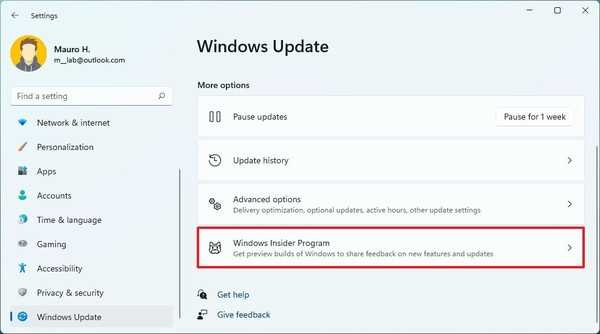 如何在 Windows 11 上更改 Insider 频道
如何在 Windows 11 上更改 Insider 频道
如何在 Windows 11 上更改 Insider 频道 要在 Windows 11 上从 Beta 版切换......
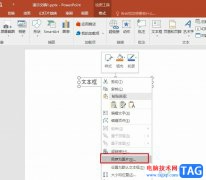
有的小伙伴在使用PPT程序对演示文稿进行编辑的过程中经常会需要在幻灯片中添加文字,在幻灯片中我们需要先给幻灯片添加文本框,才能在文本框中输入准备好的文字内容。当我们需要重复使...

PowerPoint演示文稿是一款非常好用的办公软件,很多小伙伴基本上每天在办公时都会需要使用到。在PowerPoint演示文稿中编辑文字幻灯片后,我们有时候会需要将其打印出来,作为纸质版的资料使...
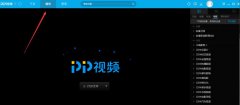
怎么使用pptv网络电视观看电视台节目呢?其实非常简单,小编现在就将和大家一起分享pptv网络电视看电视台节目的方法,还不会的朋友可以来看一下哦,希望通过本篇教程的学习,可以帮助到大...

很多小伙伴在使用PPT程序对演示文稿进行编辑的过程中可能会遇到需要将演示文稿标记为只读的情况,禁止其他人再对演示文稿进行编辑。有的小伙伴不知道该在哪里找到设置只读的功能,其实...

PowerPoint2016怎么合并形状 PowerPoint2016合并形状功能教程 PowerPoint是一款常用的office软件,我们在工作和学习中,经常会使用PPT来制作幻灯片,以便大家更好的理解内容。在PowerPoint 2016中,有合并...
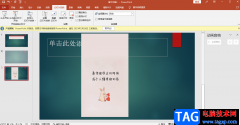
有的小伙伴想要设置一下只显示指定的幻灯片,但是不知道怎么设置,其实方法操作起来非常的简单,比如我们在PPT中编辑了很多张幻灯片,但是有的幻灯片内容在放映的时候不需要放映出来,...
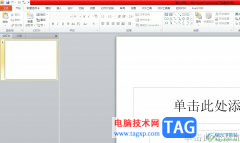
相信用户在日常的工作中都会遇到制作工作总结、成果报告等文件,为了清晰直观的显示出来,用户可以在ppt软件中来完成制作任务,在ppt软件中的功能是很强大的,能够为用户带来不错的使用...
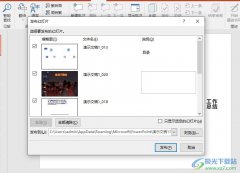
很多小伙伴在使用PPT程序对演示文稿进行编辑的过程中经常会需要对幻灯片中的功能进行更改。有的小伙伴在使用PPT编辑幻灯片时想要将完成的幻灯片进行发布,但又不知道该在哪里进行设置。...
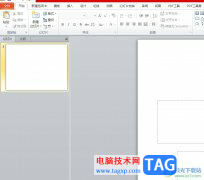
ppt软件是许多用户很喜欢的一款办公软件,为用户带来了演示文稿的制作平台,只需简单的利用相关功能,就可以顺利制作出令人满意的演示文稿作品,因此ppt软件深受用户的喜爱,当用户在编...

PPT是很多小伙伴都在使用的一款演示文稿编辑程序,在这款程序中我们可以使用各种工具来解决演示文稿编辑过程中遇到的各种问题。有的小伙伴在使用PPT程序编辑演示文稿时想要在PPT中插入菱...

PowerPoint演示文稿是一款非常好用的办公软件,很多小伙伴基本上每天在办公时都会需要使用到。在PowerPoint演示文稿中编辑文字幻灯片后,我们有时候会需要将其打印出来,作为纸质版的资料使...

WPS演示文稿是一款非常好用的软件,很多小伙伴在需要编辑和制作幻灯片时都会选择使用该软件。如果我们在电脑版WPS演示文稿中想要添加网格线,方便进行排版等操作,小伙伴们知道具体该如...

在PowerPoint演示文稿这款软件中制作幻灯片时我们通常会插入一些图片,这样可以使幻灯片整体更加美观,更加吸引人,比如纯文字的单调乏味。在同一页幻灯片中插入多种图片后,小伙伴们知...

在日常工作时,我们经常会需要制作一些幻灯片,比如各种分享幻灯片,各种产品介绍幻灯片,各种课件等等。有时候我们会发现自己制作的幻灯片在其他设备上打开时出现了乱码的情况,那小...

动画:Gif和Flash动画来源广泛,易得易实现,效果好。Gif动画插入方法与一般的图片文件相同,用菜单“插入”/“图片” /“来自文件”选文件插入,但不能用“复制”“粘贴”来引入。一般...